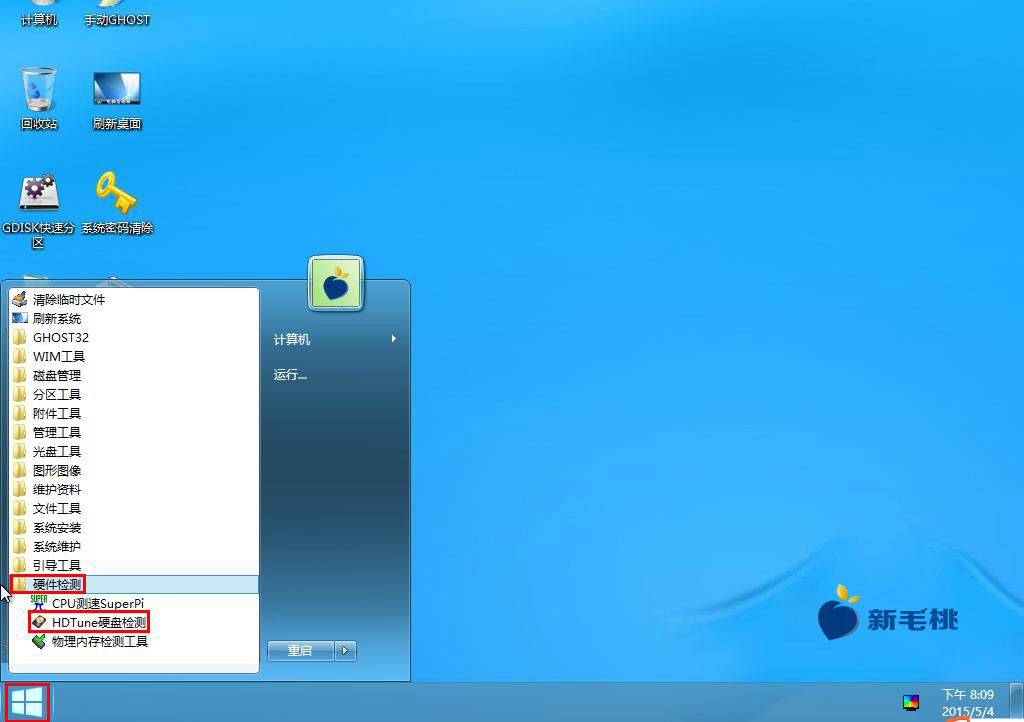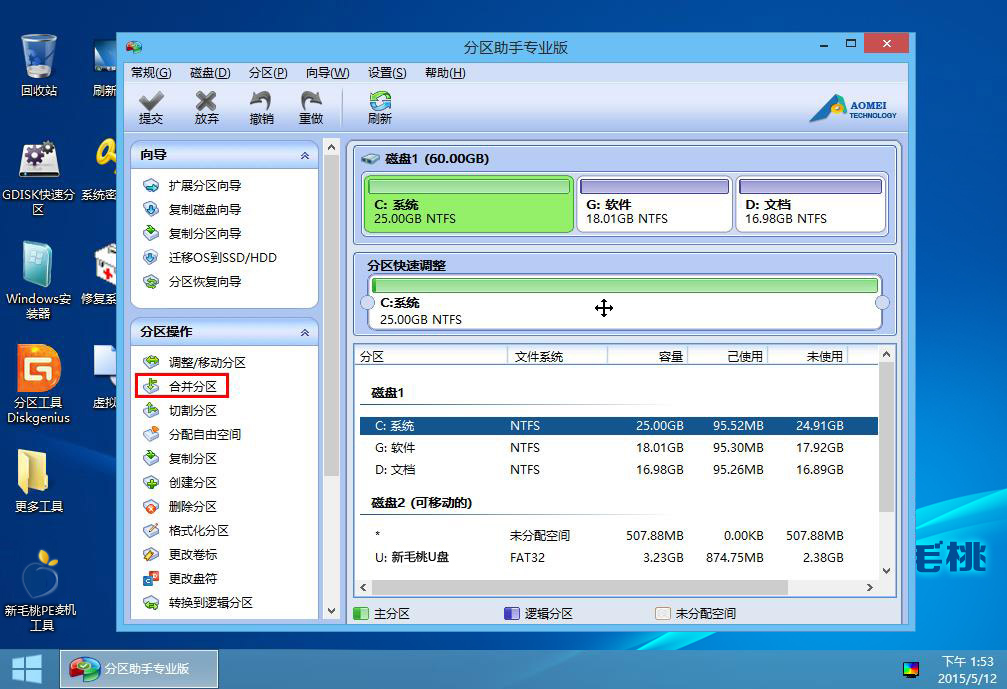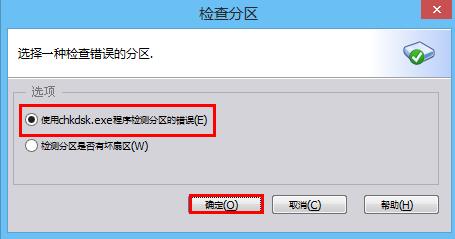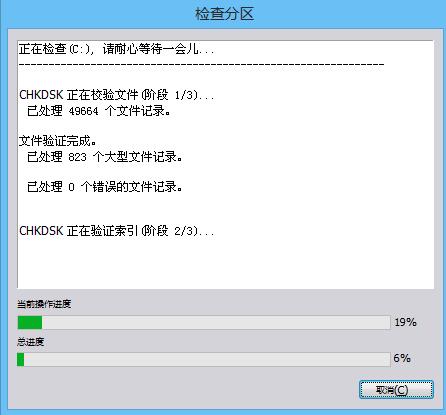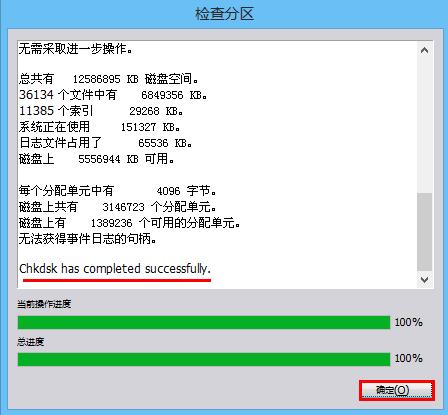chkdsk是什么?看了它的全称checkdisk,大家或许就明白了。它是一款磁盘修复工具,最大优点在于检测和列出磁盘状态的同时会纠正磁盘上的错误。接下来我们不妨一起学习怎样调用chkdsk检测磁盘。
1、将制作好的u助手装机版u盘插到主机usb后置接口,然后按电源键开机,待屏幕上出现启动画面后按快捷键打开u助手主菜单,在列表中选择“【02】运行u助手Win8PE防蓝屏版(新电脑)”并回车确定,如下图所示:
2、进入pe系统后展开开始菜单,点击“分区工具--分区助手(无损)”运行程序,如下图所示:
3、分区助手中列出了当前电脑中的所有磁盘及分区,鼠标左键点击需要检测的目标分区,然后在左侧分区操作列表中点击“检查分区”,如下图所示:
4、接着在检查错误分区选项中单击“使用chkdsk.exe程序检测分区的错误”并确定进入下一步,如下图所示:
5、随后chkdsk开始检测修复目标分区,如下图所示:
6、检测完成后若无需采取进一步操作,点击“确定”按钮退出即可,如下图所示:
u助手调用chkdsk磁盘修复工具检测并纠正错误的方法就讲解到这里,可以看到分区助手中还提供了其他处理操作,各位朋友可以试着摸索下这些有什么效果。
责任编辑:u助手:http://www.uzhushou.cn